API (Application Programming Interface 应用程序编程接口) 是一些预先定义的函数,目的是提供应用程序与开发人员基于某软件或硬件得以访问一组例程的能力,而无需访问源码,或理解内部工作机制的细节。
简单理解:API是给程序员提供的一种工具,以便轻松的实现想要完成的功能。
Web API是浏览器提供的一套操作浏览器功能和页面元素的API(DOM + BOM)。现阶段针对浏览器讲解常用的API,主要针对浏览器做交互效果。
Web API 一般都有输入和输出(函数的传参和返回值),Web API 很多都是方法(函数)。
MDN 详细 API 文档
https://developer.mozilla.org/zh-CN/Web/API
DOM(事件基础)
1、DOM 简介
文档对象模型(Document Object Model,简称 DOM),是 W3C 组织推荐的处理可扩展标记语言(HTML或者XML)的标准编程接口。
W3C 已经定义了一系列的 DOM 接口,通过这些 DOM 接口可以改变网页的内容、结构和样式
DOM树:

- 文档:一个页面就是一个文档,DOM 中使用 document 表示
- 元素:页面中的所有标签都是元素,DOM 中使用 element 表示
- 节点:网页中的所有内容都是节点(标签、属性、文本、注释等),DOM 中使用 node 表示
- DOM 把以上内容都看做是对象
2、获取元素
DOM在实际开发中主要用来操作元素。
- 根据 ID 获取
- 根据标签名获取
- 通过 HTML5 新增的方法获取
- 特殊元素获取
2.1 根据 ID 获取
使用 getElementById() 方法可以获取带有 ID 的元素对象
使用 console.dir() 可以打印我们获取的元素对象,更好的查看对象里面的属性和方法。
document.getElementById('id'); // id是大小写敏感的字符串
2.2 根据标签名获取
使用 getElementsByTagName() 方法可以返回带有指定标签名的对象的集合
document.getElementsByTagName('标签名');
注意:
1. 因为得到的是获取对象的集合(伪数组形式存储,有长度索引号,但是没有push pop这些方法),所以我们想要操作里面的元素就需要遍历
2. 得到元素对象是动态的
3. 如果页面中只有一个对象,返回的还是伪数组的形式;如果页面中没有这个元素,返回的是空的伪数组的形式
还可以获取某个元素(父元素)内部所有指定标签名的子元素
element.getElementsByTagName('标签名');
注意:父元素必须是单个对象(必须指明是哪一个元素对象),获取的时候不包括父元素自己。
2.3 通过 HTML5 新增的方法获取
1. document.getElementsByClassName(‘类名’);// 根据类名返回元素对象集合
2. document.querySelector('选择器'); // 根据指定选择器返回第一个元素对象
3. document.querySelectorAll('选择器'); // 根据指定选择器返回
注意:
querySelector 和 querySelectorAll里面的选择器需要加符号,比如: document.querySelector(‘#nav’); document.querySelector(’`. nav’);
2.4 特殊元素获取(body,html)
1. doucumnet.body // 返回body元素对象
2. document.documentElement // 返回html元素对象
2、事件基础
JavaScript 使我们有能力创建动态页面,而事件是可以被 JavaScript 侦测到的行为。
简单理解: 触发— 响应机制。
网页中的每个元素都可以产生某些可以触发 JavaScript 的事件,例如,我们可以在用户点击某按钮时产生一个
事件,然后去执行某些操作。
事件三要素
- 事件源 (谁)
- 事件类型 (什么事件)
- 事件处理程序 (做啥)
执行事件的步骤
- 获取事件源
- 注册事件(绑定事件)
- 添加事件处理程序(采取函数赋值形式)
常见的鼠标事件

案例:点击按钮弹出警示框
页面中有一个按钮,当鼠标点击按钮的时候,弹出“你好”警示框。
案例分析:
① 获取事件源(按钮)
② 注册事件(绑定事件),使用 onclick
③ 编写事件处理程序,写一个函数弹出 alert 警示框
<body>
<button id="btn">一颗小栗子</button>
<script>
var btn = document.getElementById('btn');
btn.onclick = function () {
alert('真棒');
}
</script>
</body>
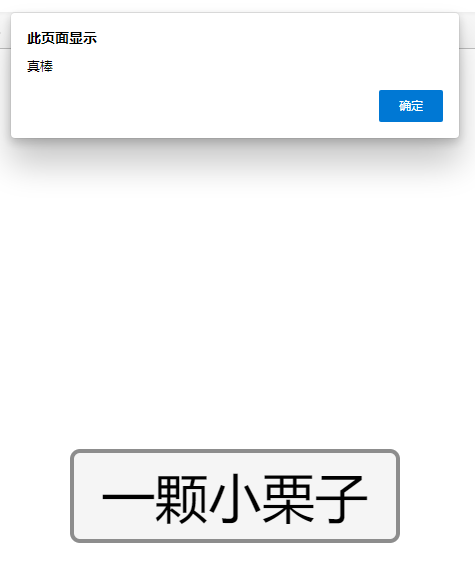
3、操作元素(重点)
JavaScript 的 DOM 操作可以改变网页内容、结构和样式,我们可以利用 DOM 操作元素来改变元素里面的内容 、属性等。 注意以下都是属性
3.1 改变元素内容
element.innerText
// 从起始位置到终止位置的内容, 但它不识别 html 标签, 同时空格和换行也会去掉
element.innerHTML
//用的多
// 起始位置到终止位置的全部内容,包括 html 标签,同时保留空格和换行
案例:点击按钮,div里面的文字会发生变化
<button>显示当前系统时间</button>
<div>某个时间</div>
<p>事件</p>
<script>
//获取元素
var btn = document.querySelector('button');
var div = document.querySelector('div');
// 注册事件
btn.onclick = function () {
div.innerText = getDate();
}
function getDate() {
var date = new Date();
var year = date.getFullYear();
var month = date.getMonth() + 1;
var dates = date.getDate();
var day = date.getDay();
var arr = ['星期日', '星期一', '星期二', '星期三', '星期四', '星期五', '星期六'];
return '今天是:' + year + '年' + month + '月' + dates + '日' + arr[day];
}
// 元素可以不用添加事件
var p = document.querySelector('p');
p.innerHTML = getDate();
3.2 常用元素的属性操作
- innerText、innerHTML 改变元素内容
- src、href
- id、alt、title
案例:分时显示不同图片,显示不同问候语
根据不同时间,页面显示不同图片,同时显示不同的问候语。
如果上午时间打开页面,显示上午好,显示上午的图片。
如果下午时间打开页面,显示下午好,显示下午的图片。
如果晚上时间打开页面,显示晚上好,显示晚上的图片。
案例分析:
① 根据系统不同时间来判断,所以需要用到日期内置对象
② 利用多分支语句来设置不同的图片
③ 需要一个图片,并且根据时间修改图片,就需要用到操作元素src属性
④ 需要一个div元素,显示不同问候语,修改元素内容即可
<img src="s.gif" alt="">
<div>上午好</div>
<script>
//1.获取元素
var img = document.querySelector('img');
var div = document.querySelector('div');
//2.得到当前小时数
var date = new Date();
var h = date.getHours();
//3.判断小时数,改变图片和文字信息
if (h < 12) {
img.src = 's.gif';
div.innerHTML = '上午好!';
} else if (h < 18) {
img.src = 'x.gif';
div.innerHTML = '下午好!';
} else {
img.src = 'w.gif';
div.innerHTML = '晚上好!';
}
</script>
3.3 表单元素的属性操作
利用 DOM 可以操作如下表单元素的属性:
type、value、checked、selected、disabled
<button>按钮</button>
<input type="text" value="输入内容">
<script>
//获取元素
var btn = document.querySelector('button');
var input = document.querySelector('input');
//注册事件 处理程序
btn.onclick = function () {
//表单里面的值,文字内容是通过value来修改的
input.value = '被点击了';
//如果想要某个表单被禁用,不能再点击,用disabled,想要这个按钮button禁用
btn.disabled = true;
//this指向的是事件函数的调用者,这里就是btn
this.disabled = true;
}
</script>
案例:仿京东显示密码
点击按钮将密码框切换为文本框,并可以查看密码明文
分析:
① 核心思路: 点击眼睛按钮,把密码框类型改为文本框就可以看见里面的密码
② 一个按钮两个状态,点击一次,切换为文本框,继续点击一次切换为密码框
③ 算法:利用一个flag变量,来判断flag的值,如果是1 就切换为文本框,flag 设置为0,如果是0 就切换为密码框,flag设置为1

<style>
.box {
position: relative;
width: 400px;
border: 1px solid #ccc;
margin: 100px auto;
}
.box input {
width: 370px;
height: 20px;
border: 0;
outline: none;
}
.box img {
position: absolute;
width: 24px;
top: 2px;
right: 2px;
}
</style>
<body>
<div class="box">
<!-- 标签为input元素定义标注,绑定一个表单元素,当点击label内文本,就会鼠标转到相应元素上 -->
<label for="">
<img src="close.png" alt="" id="eye">
</label>
<input type="password" name="" id="pwd">
</div>
<script>
//1.获取元素
var eye = document.getElementById('img');
var pwd = document.getElementById('pwd');
//2.注册事件 处理程序
var flag = 0;
eye.onclick = function () {
if (flag == 0) {
pwd.type = 'text';
eye.src = 'open.png';
flag = 1;
} else {
pwd.type = 'password';
flag = 0;
eye.src = 'close.png';
}
}
</script>
</body>
3.4 样式属性操作
我们可以通过 JS 修改元素的大小、颜色、位置等样式。
element.style 行内样式操作
//获得修改元素样式较少,或者功能简单情况适用
element.className 类名样式操作
//获得修改元素样式较多,或者功能复杂情况适用
1、注意:
- JS 里面的样式采取驼峰命名法 比如 fontSize、 backgroundColor
- JS 修改 style 样式操作,产生的是行内样式,权重比较高;如果和内嵌样式冲突,以js为主
<div></div>
<script>
var div = document.querySelector('div');
div.onclick = function () {
// 行内样式操作 element.style
this.style.backgroundColor = 'pink';
this.style.width = '300px'
}
</script>
案例1:淘宝点击关闭二维码
当鼠标点击二维码关闭按钮的时候,则关闭整个二维码。
分析:
① 核心思路: 利用样式的显示和隐藏完成, display:none 隐藏元素 display:block 显示元素
② 点击按钮,就让这个二维码盒子隐藏起来即可
```javascript
<div class="box">
淘宝二维码
<img src="taobao.png" alt="">
<i class="close-btn"> x </i>
</div>
<script>
var btn = document.querySelector('.close-btn');
var box = document.querySelector('.box');
btn.onclick = function () {
box.style.display = 'none';//隐藏
}
</script>
案例2:循环精灵图背景
可以利用 for 循环设置一组元素的精灵图背景
分析:
① 首先精灵图图片排列有规律的
② 核心思路: 利用for循环 修改精灵图片的 背景位置 background-position
③ 剩下的就是考验你的数学功底了
④ 让循环里面的 i 索引号 * 44 就是每个图片的y坐标

<script>
var lis = document.querySelectorAll('li');
for (var i = 0; i < lis.length; i++) {
var index = i * (-44);
//一般精灵图数值是负值
lis[i].style.backgroundPosition = '0' + index + 'px';
}
</script>
案例3:显示隐藏文本框内容
当鼠标点击文本框时,里面的默认文字隐藏,当鼠标离开文本框时,里面的文字显示。
① 首先表单需要2个新事件,获得焦点 onfocus 失去焦点 onblur
② 如果获得焦点, 判断表单里面内容是否为默认文字,如果是默认文字,就清空表单内容
③ 如果失去焦点, 判断表单内容是否为空,如果为空,则表单内容改为默认文字

<input type="text" value="手机">
<script>
var text = document.querySelector('input');
//
text.onfocus = function () {
if (this.value === '手机') { //读
this.value = ''; //写(给值)
}
//获得焦点需要把文本框里面的文字颜色变黑
this.style.color = '#333';
}
text.onblur = function () {
if (this.value === '') { //读
this.value = '手机'; //写(给值)
}
//失去焦点需要把文本框里面的文字颜色变浅
this.style.color = '#999';
}
</script>
2、注意:
- 如果样式修改较多,可以采取操作类名方式更改元素样式。
- class因为是个保留字,因此使用className来操作元素类名属性
- className 会直接更改元素的类名,会覆盖原先的类名。
如果想要保留原先的类名 this.className=‘原来类名 新的类名’;
案例:密码框格式提示错误信息
用户如果离开密码框,里面输入个数不是6~16,则提示错误信息,否则提示输入正确信息
分析:
① 首先判断的事件是表单失去焦点 onblur
② 如果输入正确则提示正确的信息颜色为绿色小图标变化
③ 如果输入不是6到16位,则提示错误信息颜色为红色 小图标变化
④ 因为里面变化样式较多,我们采取className修改样式

<style>
div {
width: 600px;
margin: 100px auto;
}
.message {
display: inline-block;
font-size: 12px;
color: #999;
background: url(images/mess.png) no-repeat left center;
padding-left: 20px;
}
.wrong {
color: red;
background-image: url(images/wrong.png);
}
.right {
color: green;
background-image: url(images/right.png);
}
</style>
<body>
<div class="register">
<input type="password" class="pass">
<p class="message">请输入6-16位密码</p>
</div>
<script>
var input = document.querySelector('.pass');
var msa = document.querySelector('.message');
input.onblur = function () {
//根据表单里面值的长度
if (this.value.length < 6 || this.value.length > 16) {
msa.className('message wrong');
msa.innerHTML = '您输入的位数不对要求6-16位';
} else {
msa.className('message right');
msa.innerHTML = '您输入的正确';
}
}
</script>
</body>

3.5 排他思想
如果有同一组元素,我们想要某一个元素实现某种样式, 需要用到循环的排他思想算法:
- 所有元素全部清除样式(干掉其他人)
- 给当前元素设置样式 (留下我自己)
- 注意顺序不能颠倒,首先干掉其他人,再设置自己
案例 :百度换肤
分析:
① 这个案例练习的是给一组元素注册事件
② 给4个小图片利用循环注册点击事件
③ 当我们点击了这个图片,让我们页面背景改为当前的图片
④ 核心算法: 把当前图片的src 路径取过来,给 body 做为背景即可
<ul class="baidu">
<li><img src="images/1.jpg" alt=""></li>
<li><img src="images/2.jpg" alt=""></li>
<li><img src="images/3.jpg" alt=""></li>
<li><img src="images/4.jpg" alt=""></li>
</ul>
<script>
//获取事件
var imgs = document.querySelectorAll('.baidu li img');
//循环注册事件
for (var i = 0; i < imgs.length; i++) {
imgs[i].onclick = function () {
document.body.style.backgroundImage = 'url(' + this.src + ')';
}
}
</script>
3.6 自定义属性的操作
1、获取属性值
- element.属性
- element.getAttribute(‘属性’);
区别:
- element.属性 获取内置属性值(元素本身自带的属性)
- element.getAttribute(‘属性’); 主要获得自定义的属性 (标准) 我们程序员自定义的属性
2、设置属性值
- element.属性 = ‘值’ 设置内置属性值
- element.setAttribute(‘属性’, ‘值’);
区别:
- element.属性 设置内置属性值
- element.setAttribute(‘属性’); 主要设置自定义的属性 (标准)
3、移除属性
- element.removeAttribute(‘属性’);
3.7 H5自定义属性
自定义属性目的:是为了保存并使用数据。有些数据可以保存到页面中而不用保存到数据库中。
自定义属性获取是通过getAttribute(‘属性’) 获取。
但是有些自定义属性很容易引起歧义,不容易判断是元素的内置属性还是自定义属性。
H5给我们新增了自定义属性:
-
设置H5自定义属性
H5规定自定义属性data-开头做为属性名并且赋值。
比如<div data-index=“1”></div>
或者使用 JS 设置element.setAttribute(‘data-index’, 2) -
获取H5自定义属性
兼容性获取element.getAttribute(‘data-index’);
H5新增 element.dataset.index 或者 element.dataset[‘index’] ie 11才开始支持
dateset是一个集合里面存放了所有以data开头的自定义属性,只能获取data-开头的自定义属性;
如果自定义属性名字里面有多个-链接的单词,我们获取的时候采取驼峰命名法;
4、节点操作
4.1 为什么学节点操作

4.2 节点概述
在实际开发中,节点操作主要操作的是元素节点
网页中的所有内容都是节点(标签、属性、文本、注释等),在DOM 中,节点使用 node 来表示。
HTML DOM 树中的所有节点均可通过 JavaScript 进行访问,所有 HTML 元素(节点)均可被修改,也可以创建或删除。

一般地,节点至少拥有nodeType(节点类型)、nodeName(节点名称)和nodeValue(节点值)这三个基本属性。
- 元素节点 nodeType 为 1
- 属性节点 nodeType 为 2
- 文本节点 nodeType 为 3 (文本节点包含文字、空格、换行等)
4.3 节点层级
利用 DOM 树可以把节点划分为不同的层级关系,常见的是父子兄层级关系
1. 父级节点
node.parentNode
- parentNode 属性可返回某节点的父节点,注意是
最近的一个父节点(亲爸爸) - 如果指定的节点没有父节点则返回 null
2. 子节点
1. parentNode.childNodes (标准)
返回包含指定节点的子节点的集合,该集合为即时更新的集合。
注意:返回值里面包含了所有的子节点,包括元素节点,文本节点等。
如果只想要获得里面的元素节点,则需要专门处理。 所以我们一般不提倡使用这个
2. parentNode.children (非标准)
parentNode.children 是一个只读属性,返回所有的子元素节点。它只返回子元素节点,其余节点不返回 (这个是我们重点掌握的)
虽然children 是一个非标准,但是得到了各个浏览器的支持,因此可以放心使用!
//firstChild 返回第一个子节点,找不到则返回null。同样,也是包含所有的节点。
3. parentNode.firstChild
//lastChild 返回最后一个子节点,找不到则返回null。同样,也是包含所有的节点。
4. parentNode.lastChild
//firstElementChild 返回第一个子元素节点,找不到则返回null
5. parentNode.firstElementChild
//lastElementChild 返回最后一个子元素节点,找不到则返回null
6. parentNode.lastElementChild
// 注意:这两个方法有兼容性问题,IE9 以上才支持。
总结:
实际开发中,firstChild 和 lastChild 包含其他节点,操作不方便,而 firstElementChild 和 lastElementChild 又有兼容性问题,那么我们如何获取第一个子元素节点或最后一个子元素节点呢?
实际开发解决方案:
- 如果想要第一个子元素节点,可以使用
parentNode.chilren[0] - 如果想要最后一个子元素节点,可以使用
parentNode.chilren[parentNode.chilren.length - 1]
3. 兄弟节点
// 返回当前元素的下一个兄弟元素节点,找不到则返回null。同样,也是包含所有的节点。
1. node.nextSibling
// 返回当前元素上一个兄弟元素节点,找不到则返回null。同样,也是包含所有的节点。
2. node.previousSibling
// 注意:这两个方法有兼容性问题, IE9 以上才支持。
// 返回当前元素下一个兄弟元素节点,找不到则返回null。
3. node.nextElementSibling
// 返回当前元素上一个兄弟节点,找不到则返回null。
4. node.previousElementSibling
// 注意:这两个方法有兼容性问题, IE9 以上才支持。
问:如何解决兼容性问题 ?
答:自己封装一个兼容性的函数
function getNextElementSibling(element) {
var el = element;
while (el = el.nextSibling) {
if (el.nodeType === 1) {
return el;
}
}
return null;
}
4.3 节点操作
1. 创建节点
document.createElement('tagName')
document.createElement() 方法创建由 tagName 指定的 HTML 元素。因为这些元素原先不存在,是根据我们的需求动态生成的,所以我们也称为动态创建元素节点。
2. 添加节点
// 将一个节点添加到指定父节点的子节点列表末尾。类似于 CSS 里面的after 伪元素
1. parentnode.appendChild(child)
//将一个节点添加到父节点的指定子节点前面。类似于 CSS 里面的 before伪元素。
2. parentnode.insertBefore(child, 指定元素)
3. 删除节点
// 从 DOM 中删除一个子节点,返回删除的节点。
parentnode.removeChild(child)
4. 复制节点(克隆节点)
// 返回调用该方法的节点的一个副本。 也称为克隆节点/拷贝节点
node.cloneNode()
node.cloneNode(true)
注意:
- 如果括号参数为空或者为 false ,则是浅拷贝,即只克隆复制节点本身,不克隆里面的子节点(内容)。
- 如果括号参数为 true ,则是深度拷贝,会复制节点本身以及里面所有的子节点。
4.4 三种动态创建元素区别
- document.write()
- element.innerHTML
- document.createElement()
区别
- document.write 是直接将内容写入页面的内容流,但是
文档流执行完毕,则它会导致页面全部重绘 - innerHTML 是将内容写入某个 DOM 节点,不会导致页面全部重绘
- innerHTML 创建多个元素效率更高(不要采取拼接字符串方式,要采取数组形式拼接),结构稍微复杂
- createElement() 创建多个元素效率稍低一点点,但是结构更清晰
总结:不同浏览器下,innerHTML 效率要比 creatElement 高
5、 DOM 重点核心
文档对象模型(Document Object Model,简称 DOM),是 W3C 组织推荐的处理可扩展标记语言(HTML或者XML)的标准编程接口。
我们获取过来的DOM元素是一个对象(object),所以称为 文档对象模型。
关于dom操作,我们主要针对于元素的操作。主要有创建、增、删、改、查、属性操作、事件操作。
5.1 创建
- document.write
- innerHTML
- createElement
5.2 增
- appendChild
- insertBefore
5.3 删
- removeChild
5.4 改
主要修改dom的元素属性,dom元素的内容、属性, 表单的值等
- 修改元素属性: src、href、title等
- 修改普通元素内容: innerHTML 、innerText
- 修改表单元素: value、type、disabled等
- 修改元素样式: style、className
5.5 查
主要获取查询dom的元素
- DOM提供的API 方法: getElementById、getElementsByTagName 古老用法 不太推荐
- H5提供的新方法: querySelector、querySelectorAll 提倡
- 利用节点操作获取元素: 父(parentNode)、子(children)、兄(previousElementSibling、nextElementSibling) 提倡
5.6 属性操作
主要针对于自定义属性。
- setAttribute:设置dom的属性值
- getAttribute:得到dom的属性值
- removeAttribute:移除属性
5.7 事件操作
给元素注册事件, 采取 事件源.事件类型 = 事件处理程序























 808
808











 被折叠的 条评论
为什么被折叠?
被折叠的 条评论
为什么被折叠?








